Paramètre de déclaration
Pour configurer les paramètres de déclaration, aller dans le sous-menu Production > Configuration > Paramètres de déclaration. La majorité des paramètres concernent l'interface simplifiée.
 Un seul enregistrement (dans la liste) est utile. Au besoin, on vient modifier l'enregistrement existant.
Un seul enregistrement (dans la liste) est utile. Au besoin, on vient modifier l'enregistrement existant.
Les paramètres sont regroupés selon des thèmes.
Paramètres de base
-
Date : Date de création des paramètres
 Il est judicieux d'actualiser cette date à chaque modification des paramètres pour garder une traçabilité.
Il est judicieux d'actualiser cette date à chaque modification des paramètres pour garder une traçabilité.
-
Utiliser la distribution analytique au lieu du compte :
-
Délai de sécurité : Nombre de jours ouvrables entre la date du besoin de l'OF et la date demandée dans la vente. Attention, ce délai de sécurité ne s'applique pas aux ordres de fabrication des sous niveaux.
Exemple si délai de sécurité à 2 : Commande de vente avec date d'arrivée demandée au 25/11/21. L'ordre d'approvisionnement aura une date du besoin au 25/11/21 mais l'OF généré aura lui une date du besoin au 23/11/21.
-
Créer un lot par OF : Permet de créer un lot qui porte le numéro d'OF et qui est affecté à l'OF au moment où on le planifie si le produit est suivi par lot.
-
Supprimer les consommations à 0 : permet de supprimer automatiquement les lignes de consommations dont la quantité est laissée à 0 dans l'assistant de consommation. Si champ n'est pas coché il faut supprimer manuellement chaque ligne à 0 (avec la poubelle) pour faire la consommation.
-
Méthode de calcul de la disponibilité de l'OF : Disponibilité minimale des OTs ou disponibilité du premier OT.
Login connexion tablette
-
Saisir le nom de la ressource : À la connexion, dans le champ Ressource, saisir le nom de la ressource à la place de l'identifiant.
-
Se souvenir de la dernière ressource : lorsque l'on quitte un OT et qu'on se reconnecte, la dernière ressource utilisée sera automatiquement remontée dans le champ ressource.
-
Afficher bouton déconnexion : Sur la fenêtre de connexion, le bouton déconnexion s'affichera en haut à gauche de l'écran. Il faudra alors se reconnecter à un profil utilisateur (identifiant et MDP)
-
Afficher la liste des OT au login : Affiche la liste des OT de la ressource une fois celle-ci saisie. On peut ensuite cliquer sur l'OT pour le sélectionner. Cette liste respecte le domaine (champ domaine sur les OT).
-
Pouvoir changer le type de filtre et filtre par défaut : À la connexion, on peut filtrer soit pas catégorie de ressource, soit par ressource. En cochant cette case, on autorise l’utilisateur à changer de l'un à l'autre.
-
Domaine sur les OTs : Code permettant de filtrer sur les états des OTs pour restreindre le choix à l'utilisateur. On pourra dans l'exemple ici faire une déclaration tablette uniquement sur les OTs dont l'état est prêt, en cours ou pause. On ne pourra donc pas retrouver un OT en état planifié.
 Option tablette
Option tablette
Afficher les documents : Si la case est cochée, le bouton document est disponible à gauche et permet de consulter les documents présents dans l'OT (onglet "Outils et qualité") .
Note invisible : Si la case est cochée, le bouton Note sera caché à droite.
Gestion des outils : À cocher pour gérer les outils à la tablette et donc les afficher (comme des matières premières) dans le bloc Informations productions de l'application déclaration.
Autoriser à la tablette le multi OT : Autorise la sélection multiple d'OT à la fois. Cela permet à l'opérateur de travailler sur plusieurs OT à la fois.
Autoriser à scanner un groupe tablette : Ajoute la possibilité de scanner un groupe d'OT et de faire des déclarations pour les OTs du groupe (à la manière d'une déclaration multi OT).
Afficher le bloc quantité : Affiche les quantités des composants à consommer.
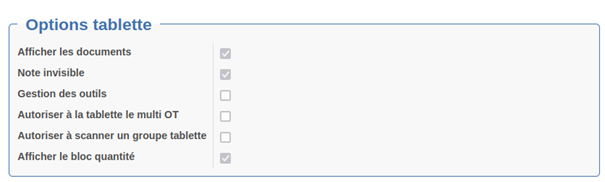
Qualité et contraintes tablette
Besoin de la traçabilité pour la déclaration : Le bouton Production ne sera pas accessible sans déclaration de traçabilité (Si au moins un des produits est suivi par étiquette).
Bouton traçabilité non lisible : Cocher ce paramètre permet de by passer la traçabilité.
Numéro d'étiquette à la place du code produit : Si cette case est cochée, lorsque l'on clique sur le bloc du produit (sur la fenêtre d'accueil), dans le champ Produit de remplacement, il faudra indiquer le nom de l'étiquette plutôt que le code du produit.
Les étiquettes appartiennent au produit de l'OT : Si coché, les étiquettes saisies à la traçabilité doivent correspondre aux produits prévus dans l'OT. Si une étiquette d'un produit non prévu est scannée, un message "L'étiquette ne correspond pas à un produit de cet ordre de travail" bloque l'utilisateur.
Production sur machine différente de celle planifiée : Si la case n'est pas cochée, il sera impossible de changer de ressource. Sinon, un message d'avertissement s'affiche si la ressource scannée est différente de celle planifiée (Première ressource). Il faut ensuite valider l’avertissement pour indiquer qu’on est certain de vouloir changer de ressource.
Autoriser la déclaration de contrôle post production : Si coché, il sera possible de faire des déclarations de contrôle type Post production. Si décoché, seuls les contrôles type Production seront autorisés.

Gestion des étiquettes tablette
Afficher les quantités des étiquettes : Affiche les quantités de l'étiquette dans l'interface tablette.
Afficher les étiquettes non attribuées : Lorsque des étiquettes non utiles pour l'OT sont scannées, elles s'afficheront en bas à droite de l'écran, en-dessous des boutons. Cette visualisation peut être utile pour du contrôle.
Modifier les étiquettes consommées : À la consommation, il sera possible de changer la quantité des étiquettes consommées pour consommer moins ou plus.

Déclaration de consommation tablette
Consommation automatique : A la fin de l'OT, les étiquettes ajoutées seront automatiquement consommées.
Consommer les étiquettes déclarées : Cette option coche la case Utiliser pour la consommation (Cadre Étiquettes consommées, onglet « Déclaration » des OTs) lors de la déclaration de traçabilité dans l'interface simplifiée.
Consommer au théorique sur qté produite : Les consommations sont faites au théorique selon la quantité produite déclarée. Le bouton "Consommation & Production sera disponible dans l'interface tablette".
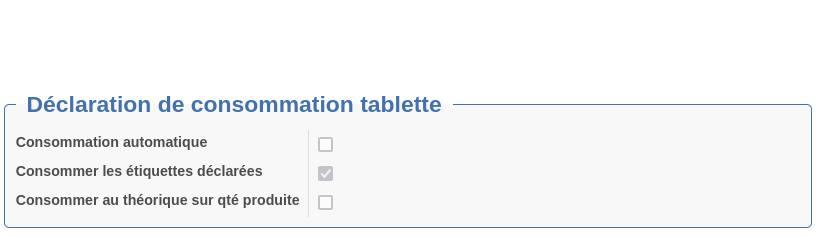
Sortie de prod à la tablette
Afficher le bouton Sortir de l'OT : Ce bouton fait sortir de l'OT sans le terminer. Le temps continuera de tourner. Cela peut être utilisé pour jongler d'un OT à l'autre (si on n’utilise pas le multi OT).
Afficher le bouton Quitter et arrêter l'OT : Ce bouton fait quitter l'OT et arrête la déclaration sur cet OT.
Afficher l'option 'Fermer l'OT' dans la exit view : Après avoir cliqué sur "Quitter et arrêter l'OT", si cette option est coché, la case Fermer l'OT apparaît en-dessous des lignes de temps. Si on ferme l'OT, celui-ci passera au statut Terminé. Sinon, il restera au statut En cours.
 Gestion des groupes
Gestion des groupes
L'interface tablette permet de faire de la déclaration sur les groupes d'OT : les paramètres par défaut sont à préciser ici.
 Déclaration des temps
Déclaration des temps
Désactiver la saisie des temps des ressources secondaires : Seule la ressource principale déclenchera la création de ligne de temps. Cette case est propagée à chaque ordre de travail dans l'onglet « Déclaration ».
Redéfinir le temps si Temps NOK est cliqué : Après avoir cliqué sur Quitter et arrêter l'OT, le visualisation des temps est affiché avec la possibilité de dire Temps OK ou Temps NOK. Si cette case est cochée, on donne la possibilité à l'opérateur de modifier les temps avant de quitter. Les temps modifiés n'écrasent pas les temps calculés. Ils sont stockés dans un autre champ : declared_time_tablet
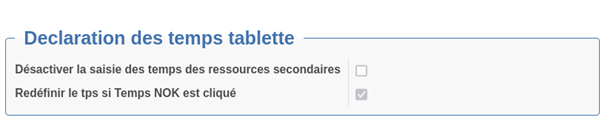
Paramètres additionnels
Gérer les actions : Ajoute un cadre de gestion des actions dans l'OT.


